TransMac制作黑苹果 macOS 系统到U盘USB启动安装盘方法教程
移动硬盘安装教程:将硬盘插入电脑USB接口,系统会自动识别并安装驱动。 #生活技巧# #数码产品使用技巧# #3C配件安装教学#
需要准备的东西
1,黑苹果系统的dmg镜像,以 macOS Mojave 10.14.6 18G84 With Clover 5027 and OC 双引导镜像为例子
https://www.mfpud.com/macos/
2,一个闲置U盘,建议16GB。
3,一点正常使用的电脑,Windows 7 或者Windows 10 都可以。
不管哪个系统,都建议用内置管理员账户administrator账户进行操作 https://www.mfpud.com/topics/34/
4,两个需要用到的软件,一个叫 TransMac ,另外一个 DiskGenius
TransMac:https://www.mfpud.com/tools/etcher/
DiskGenius:https://www.diskgenius.cn/download.php
开始制作阶段
插上U盘,提前备份好U盘中的东西,因为会格式化掉U盘
右键,以管理员方式运行 打开 TransMac 里面的 TransMac.exe 运行
比如我这个图,最下面的这个是U盘
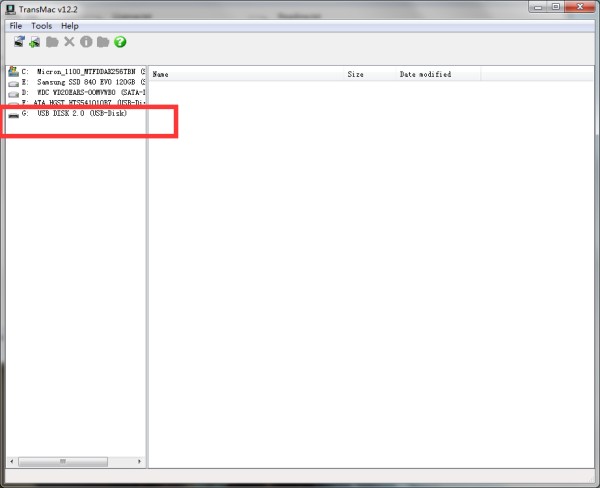
在这个U盘上点击鼠标右键,选择Format Disk For mac,意思是格式化为苹果的磁盘格式
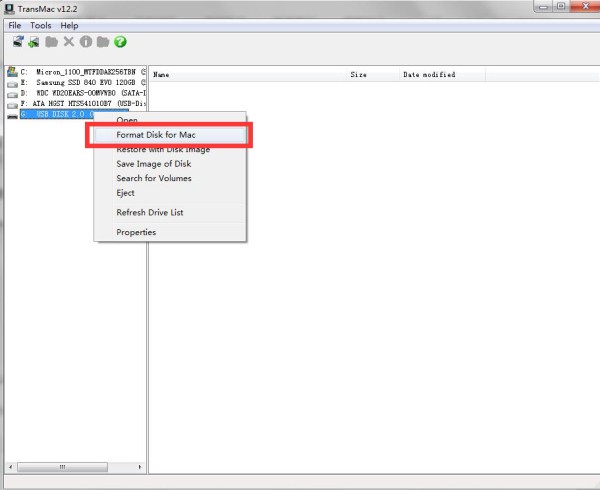
弹出的对话框,点yes,给U盘起个名字,继续yes

格式化的过程需要1分钟左右,耐心等待完成。
完成后效果
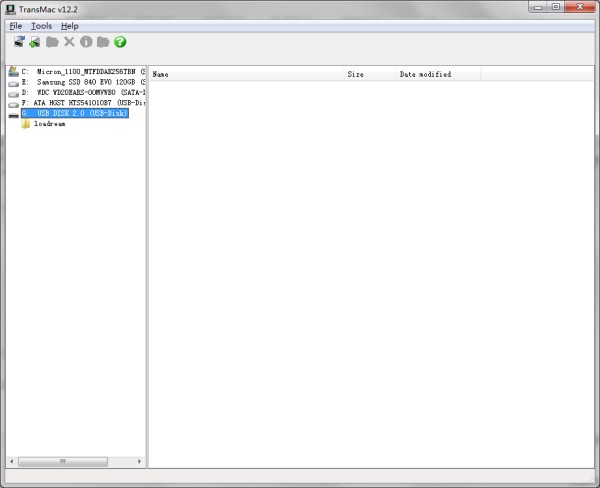
继续在U盘上右键,选择第三项,Restore with Disk Image,把镜像烧录到U盘
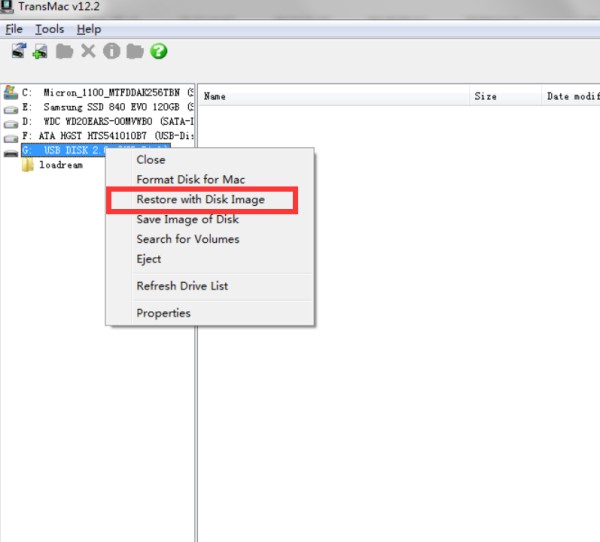
点yes,浏览找到下载的dmg镜像
点yes烧录
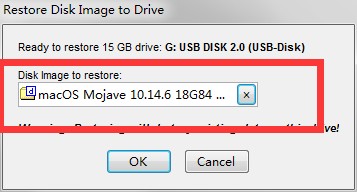
警告对话框,会格式化掉你的U盘,点yes继续,耐心等待吧,可能会持续30分钟.

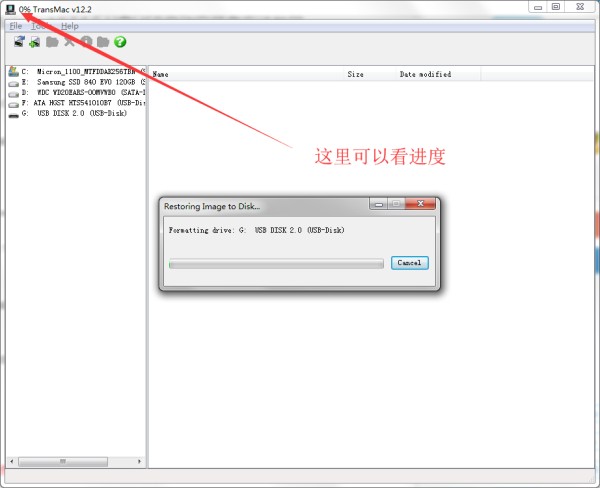
写入镜像完成后,系统会弹出发现U盘是否格式化,选否
不然不小心点了是格式化后,还得重新烧录来一遍。
打开 DiskGenius 的 DiskGenius.exe
看图所示,左边选到U盘,选 EFI,右键,选择指派新的驱动器号 盘符

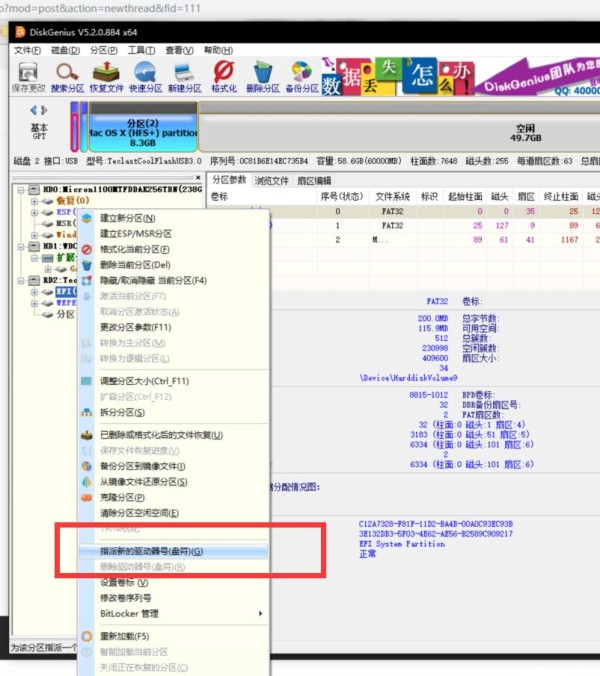
随便选一个就行,完成后我的电脑里就会多一个EFI的盘,里面就是黑苹果的引导文件了。
网址:TransMac制作黑苹果 macOS 系统到U盘USB启动安装盘方法教程 https://klqsh.com/news/view/144534
相关内容
惠普打印机驱动怎么安装 驱动下载教程指南苹果智能管家系统安装指南:步骤详解与使用技巧
安装
苹果手机强制开机/重启终极指南:轻松解决死机、黑屏问题
简短高雅大气u盘名称(搞笑u盘名字100个)
电脑锁屏快捷键是哪个?不同系统使用快捷键一键锁屏的方法详解
iphone死机了怎么办?(附iphone重启教程)
智能宠物互动装置的制作方法
驱动程序和下载常见问题
【DiskGenius】DiskGenius 简体中文版下载

